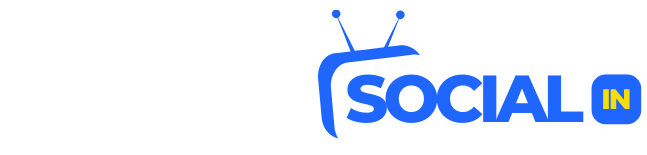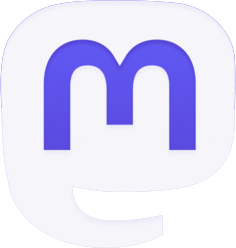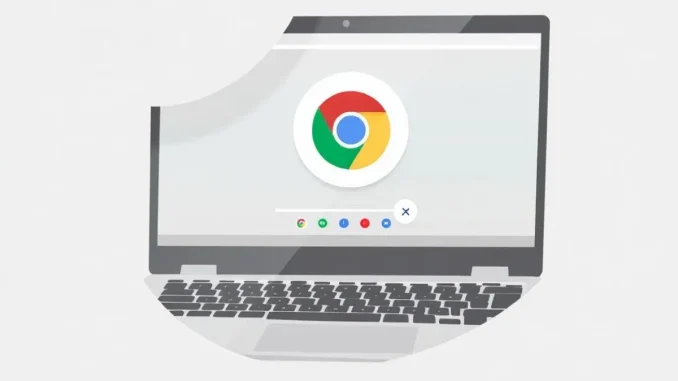
Les Chromebooks sont des appareils polyvalents qui gagnent en popularité, mais de nombreux utilisateurs ignorent l’existence des Chrome Flags – des fonctionnalités expérimentales qui permettent de personnaliser et d’améliorer l’expérience utilisateur. Cet exposé vous guidera à travers les méandres des Chrome Flags, vous montrant comment libérer tout le potentiel de votre Chromebook. Préparez-vous à découvrir un monde de possibilités cachées qui transformeront votre utilisation quotidienne.
Qu’est-ce que les Chrome Flags et Comment y Accéder
Les Chrome Flags sont des fonctionnalités expérimentales intégrées au navigateur Chrome et au système d’exploitation Chrome OS. Ces options avancées permettent aux utilisateurs d’activer des fonctions qui ne sont pas encore officiellement disponibles ou de modifier le comportement par défaut du système. Pour accéder aux Chrome Flags sur votre Chromebook, ouvrez une nouvelle fenêtre de navigateur et tapez ‘chrome://flags’ dans la barre d’adresse. Vous serez alors dirigé vers une page contenant une longue liste d’options expérimentales.
Il est primordial de comprendre que ces fonctionnalités sont en phase de test et peuvent parfois causer des instabilités. Google avertit clairement les utilisateurs des risques potentiels liés à l’activation de ces options. Cependant, pour les utilisateurs avertis, les Chrome Flags offrent une opportunité unique de personnaliser leur expérience et d’accéder à des fonctionnalités avancées avant leur déploiement officiel.
La page des Chrome Flags est organisée de manière alphabétique, avec une barre de recherche en haut pour faciliter la navigation. Chaque flag est accompagné d’une brève description et d’un menu déroulant permettant de l’activer, de le désactiver ou de le remettre par défaut. Après avoir modifié un flag, un redémarrage du navigateur est généralement nécessaire pour que les changements prennent effet.
Précautions à Prendre
Avant de vous lancer dans l’activation des Chrome Flags, quelques précautions s’imposent :
- Notez les flags que vous modifiez pour pouvoir les désactiver en cas de problème
- Activez les flags un par un pour identifier facilement la source d’éventuels dysfonctionnements
- Soyez prêt à réinitialiser Chrome si nécessaire
- Gardez à l’esprit que ces fonctionnalités peuvent disparaître ou changer sans préavis
Optimisation des Performances avec les Chrome Flags
L’un des aspects les plus attrayants des Chrome Flags est leur capacité à améliorer les performances de votre Chromebook. Plusieurs flags peuvent significativement accélérer la navigation et optimiser l’utilisation des ressources système.
Le flag ‘Parallel downloading‘ est particulièrement utile pour accélérer le téléchargement de fichiers volumineux. En activant cette option, Chrome utilise plusieurs connexions simultanées pour télécharger différentes parties d’un fichier, réduisant ainsi considérablement le temps de téléchargement total.
Un autre flag intéressant est ‘Zero-copy rasterization‘. Cette fonctionnalité permet d’améliorer les performances graphiques en réduisant la quantité de mémoire utilisée lors du rendu des pages web. Elle est particulièrement efficace sur les Chromebooks avec des ressources limitées.
Pour les utilisateurs qui ouvrent fréquemment de nombreux onglets, le flag ‘Tab Groups‘ peut s’avérer très utile. Bien que cette fonctionnalité soit désormais disponible par défaut sur de nombreux appareils, l’activer via les flags peut donner accès à des options avancées de personnalisation.
Flags pour l’Optimisation de la Mémoire
La gestion de la mémoire est cruciale pour maintenir de bonnes performances, surtout sur les Chromebooks avec une RAM limitée. Voici quelques flags qui peuvent aider :
- ‘Tab Freeze‘ : Met en pause les onglets en arrière-plan pour économiser les ressources
- ‘Memory Saver‘ : Libère la mémoire des onglets inactifs
- ‘Lightweight Theme‘ : Réduit l’utilisation de la mémoire en simplifiant l’interface utilisateur
Ces optimisations peuvent considérablement améliorer la réactivité de votre Chromebook, en particulier lors de sessions de travail intensives impliquant de multiples applications et onglets.
Personnalisation de l’Interface Utilisateur
Les Chrome Flags offrent de nombreuses options pour personnaliser l’interface utilisateur de votre Chromebook, vous permettant d’adapter l’apparence et le fonctionnement du système à vos préférences.
Le flag ‘Dark Mode‘ est l’un des plus populaires. Il permet d’activer un thème sombre à l’échelle du système, réduisant la fatigue oculaire lors d’une utilisation prolongée, particulièrement dans des environnements peu éclairés. Ce mode peut également contribuer à économiser la batterie sur les écrans OLED.
Pour ceux qui préfèrent une interface plus minimaliste, le flag ‘Compact UI‘ réduit l’espacement entre les éléments de l’interface, permettant d’afficher plus d’informations à l’écran. C’est particulièrement utile sur les Chromebooks avec des écrans de petite taille.
Les utilisateurs qui travaillent fréquemment avec plusieurs fenêtres apprécieront le flag ‘Window Naming‘. Cette fonction permet de donner des noms personnalisés aux fenêtres, facilitant ainsi la navigation entre différentes tâches ou projets.
Personnalisation du Lanceur d’Applications
Le lanceur d’applications est un élément central de l’expérience Chrome OS. Plusieurs flags permettent de le personnaliser :
- ‘Productivity Experiment‘ : Réorganise le lanceur pour mettre en avant les applications les plus utilisées
- ‘App Launcher Suggestion Chip‘ : Ajoute des suggestions intelligentes basées sur vos habitudes d’utilisation
- ‘Launcher Categorical Search‘ : Améliore la recherche en catégorisant les résultats
Ces modifications peuvent grandement améliorer votre productivité en rendant l’accès à vos applications et fichiers plus rapide et intuitif.
Amélioration de la Sécurité et de la Confidentialité
La sécurité et la confidentialité sont des préoccupations majeures pour de nombreux utilisateurs de Chromebook. Heureusement, plusieurs Chrome Flags permettent de renforcer ces aspects.
Le flag ‘Strict Site Isolation‘ renforce la sécurité en isolant chaque site web dans son propre processus. Cela empêche les sites malveillants d’accéder aux données d’autres onglets ouverts, offrant une protection supplémentaire contre certains types d’attaques.
Pour ceux qui sont particulièrement soucieux de leur vie privée, le flag ‘DNS-over-HTTPS‘ (DoH) est une option à considérer. Il chiffre les requêtes DNS, rendant plus difficile pour les tiers de suivre votre activité en ligne.
Le flag ‘Password Leak Detection‘ est un outil précieux pour la sécurité des comptes. Lorsqu’il est activé, Chrome vérifie si vos mots de passe enregistrés ont été compromis dans des fuites de données connues et vous alerte si c’est le cas.
Protection Contre le Phishing et les Logiciels Malveillants
Google intègre constamment de nouvelles fonctionnalités de sécurité dans Chrome OS. Certains flags expérimentaux peuvent offrir une protection supplémentaire :
- ‘Enhanced Safe Browsing‘ : Offre une protection en temps réel contre les menaces web
- ‘Suspicious Site Reporter‘ : Permet de signaler facilement les sites suspects à Google
- ‘Heavy Ad Intervention‘ : Bloque les publicités consommant trop de ressources, qui peuvent parfois être des vecteurs de malware
Ces fonctionnalités, bien qu’expérimentales, peuvent considérablement renforcer la sécurité de votre navigation quotidienne sur votre Chromebook.
Fonctionnalités Avancées pour les Développeurs et les Power Users
Les Chrome Flags ne se limitent pas à l’amélioration des performances et de la sécurité. Ils offrent également des outils avancés pour les développeurs et les utilisateurs expérimentés qui souhaitent tirer le maximum de leur Chromebook.
Le flag ‘Experimental Web Platform Features‘ est un véritable trésor pour les développeurs web. Il active un ensemble de fonctionnalités web expérimentales, permettant aux développeurs de tester leurs applications avec les dernières technologies avant qu’elles ne soient officiellement déployées.
Pour les utilisateurs qui travaillent fréquemment avec des fichiers Linux, le flag ‘Crostini GPU Support‘ peut grandement améliorer les performances graphiques des applications Linux sur Chrome OS. Cela est particulièrement utile pour les tâches intensives comme le développement de jeux ou l’édition vidéo.
Le flag ‘WebAssembly SIMD Support‘ est une autre fonctionnalité puissante pour les développeurs. Il active le support SIMD (Single Instruction, Multiple Data) pour WebAssembly, permettant des calculs parallèles plus rapides dans les applications web, ce qui peut considérablement améliorer les performances pour certaines tâches comme le traitement d’image ou les simulations scientifiques.
Outils de Débogage et d’Analyse
Pour les développeurs qui cherchent à optimiser leurs applications, plusieurs flags offrent des outils de débogage avancés :
- ‘Developer Tools Experiments‘ : Active des fonctionnalités expérimentales dans les outils de développement Chrome
- ‘Detailed Performance Metrics‘ : Fournit des métriques de performance plus détaillées pour les applications web
- ‘FPS Counter‘ : Affiche un compteur de FPS (images par seconde) pour évaluer les performances graphiques
Ces outils peuvent être inestimables pour identifier et résoudre les problèmes de performance dans les applications web et les extensions Chrome.
Explorez l’Avenir de Chrome OS
Les Chrome Flags ne sont pas seulement des outils pour améliorer votre expérience actuelle sur Chromebook ; ils offrent également un aperçu fascinant de l’avenir de Chrome OS. En explorant ces fonctionnalités expérimentales, vous pouvez non seulement personnaliser votre appareil selon vos besoins, mais aussi participer indirectement au développement de l’écosystème Chrome.
Il est fondamental de comprendre que les flags que vous activez aujourd’hui pourraient devenir des fonctionnalités standard demain. En les testant et en fournissant des retours à Google (via les canaux appropriés comme le forum d’aide Chrome ou les rapports de bugs), vous contribuez à façonner l’évolution de Chrome OS.
Gardez à l’esprit que l’exploration des Chrome Flags est un processus continu. De nouvelles options apparaissent régulièrement, tandis que d’autres sont supprimées ou intégrées au système de base. Il est recommandé de vérifier périodiquement la page des flags pour découvrir de nouvelles possibilités ou ajuster vos paramètres en fonction des dernières mises à jour.
Restez Informé et Prudent
Pour tirer le meilleur parti des Chrome Flags tout en minimisant les risques, suivez ces conseils :
- Consultez régulièrement les forums et les communautés Chrome OS pour rester informé des dernières découvertes et recommandations
- Soyez prêt à désactiver rapidement un flag si vous constatez des problèmes de stabilité
- Effectuez des sauvegardes régulières de vos données importantes avant d’expérimenter avec de nouveaux flags
- N’hésitez pas à réinitialiser tous les flags à leur état par défaut si vous rencontrez des problèmes persistants
En adoptant une approche mesurée et informée, vous pouvez profiter pleinement des avantages offerts par les Chrome Flags tout en minimisant les risques potentiels.
L’exploration des Chrome Flags sur votre Chromebook ouvre un monde de possibilités. Que vous cherchiez à améliorer les performances, à personnaliser votre interface, à renforcer votre sécurité ou à accéder à des outils de développement avancés, ces fonctionnalités expérimentales offrent une flexibilité et une puissance inégalées. En les utilisant judicieusement, vous pouvez transformer votre Chromebook en un outil parfaitement adapté à vos besoins spécifiques, tout en participant à l’évolution de Chrome OS. N’oubliez pas que l’expérimentation est la clé de l’innovation – alors n’hésitez pas à explorer, mais faites-le toujours avec prudence et curiosité.